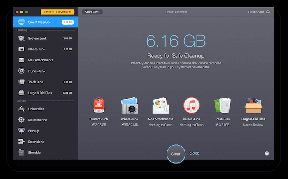Як переглядати Інтернет на TCL Smart TV: покроковий посібник – TechCult
Різне / / October 03, 2023
Смарт-телевізори TCL відомі своєю доступністю, елегантним дизайном і зручним інтерфейсом. Хоча вони чудово забезпечують чудову якість зображення та звуку для ваших улюблених шоу та фільмів, чи знаєте ви, що ви також можете використовувати їх для перегляду веб-сторінок? Так, ви можете перетворити свій пристрій на потужну машину для перегляду веб-сторінок. У цьому покроковому посібнику ми проведемо вас через процес доступу та навігації в Інтернет-браузері на вашому TCL Smart TV.
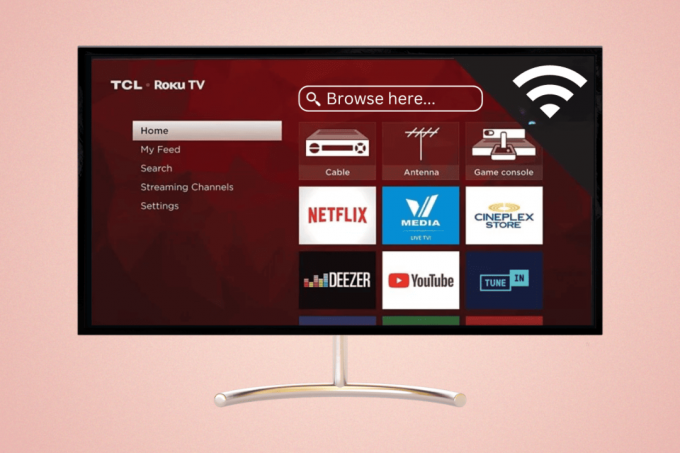
Зміст
Як переглядати Інтернет на TCL Smart TV
TCL Smart TV поставляється з різними операційними системами, включаючи Android і Року. Але основи роботи залишаються незмінними. Тому радимо спробувати кроки, наведені нижче, незалежно від ОС вашого пристрою. Єдина зміна, яку ви можете очікувати, це назва веб-браузерів, яка відрізняється для різних операційних систем на TCL TV. Читайте далі, щоб дізнатися більше!
Крок 1. Перевірте свою модель TCL Smart TV
Перш ніж заглибитися в процес перегляду веб-сторінок на вашому TCL Smart TV, дуже важливо переконатися, що модель вашого телевізора підтримує веб-перегляд. Не всі смарт-телевізори TCL мають цю функцію, тому перевірте посібник користувача свого телевізора або відвідайте веб-сайт TCL, щоб перевірити, чи підтримує ваша модель перегляд Інтернету. Це може заощадити ваш дорогоцінний час, інакше виконайте наведені нижче дії.
Крок 2. Підключіться до Wi-Fi
Щоб отримати доступ до Інтернету на вашому TCL Smart TV, його потрібно під’єднати до мережі Wi-Fi. Ось як:
1. За допомогою пульта дистанційного керування TCL TV натисніть додому кнопку для доступу до головного меню.
2. Перейдіть до Налаштування натиснувши кнопку прокрутки вгору та виберіть його.

3. У меню Налаштування перейдіть до Мережа і вибирайте Wi-Fi.
4. Виберіть свій мережа Wi-Fi зі списку доступних мереж.
5. Введіть ваш Пароль Wi-Fi якщо буде запропоновано.
Зачекайте, поки телевізор під’єднається до мережі Wi-Fi. Після підключення ви готові продовжити.
Крок 3. Запустіть веб-браузер
Телевізори TCL Smart TV зазвичай постачаються з попередньо встановленим веб-браузером, як правило, версією Google Chrome або іншого популярного браузера. Щоб запустити веб-браузер:
1. За допомогою пульта дистанційного керування натисніть додому кнопку для доступу до головного меню.
2. Перейдіть до програми або Додатки і виберіть його.
3. Виберіть Отримати більше програм. Ця дія приведе вас до Google PlayStore, де ви зможете досліджувати та шукати різні програми та ігри.
4. Використовуйте ▲/▼ кнопки щоб прокручувати різні категорії. Коли ви знайдете категорію, яка вас цікавить, перейдіть праворуч, щоб побачити доступні варіанти.
5. Щоб виконати пошук, перейдіть до Значок пошуку, розташований у верхній частині екрана, і введіть пошуковий запит за допомогою екранної клавіатури.

6. Знайшовши програму веб-браузера (швидше за все, Телевізійний веб-браузер – Перегляньте тут), виберіть його, а потім виберіть встановити можливість ініціювати процес встановлення.

Читайте також:Як підключити Soundbar до TCL Android TV
Як користуватися веб-браузером на TCL Smart TV
Відкривши веб-браузер на вашому TCL Smart TV, ви можете використовувати пульт дистанційного керування для навігації та перегляду веб-сторінок. Ось кілька основних порад щодо навігації:
- Курсор або покажчик: Багато телевізорів TCL Smart TV дозволяють переміщувати курсор або вказівник на екрані за допомогою кнопок напрямку на пульті. Цей курсор функціонує подібно до покажчика миші на комп’ютері та використовується для вибору посилань і введення веб-адрес.
- Віртуальна клавіатура: Щоб ввести URL-адреси веб-сайтів або пошукові терміни, ви можете використовувати віртуальну клавіатуру, яка з’являється на екрані. Перейдіть до текстового поля, клацніть на ньому, і має з’явитися віртуальна клавіатура.
- Кнопки навігації: Пульт дистанційного керування телевізором може мати спеціальні кнопки навігації (наприклад, вперед, назад, оновлення), якими можна користуватися під час перегляду веб-сторінок.
- Створення закладок: Ви часто можете робити закладки для своїх улюблених веб-сайтів для швидкого доступу в майбутньому. Знайдіть закладку або піктограму зірочки в інтерфейсі браузера.
- Налаштування: Перейдіть до меню налаштувань веб-переглядача, щоб налаштувати свій досвід перегляду. Ви можете налаштувати такі параметри, як домашня сторінка, налаштування конфіденційності тощо.
Як вийти з веб-браузера на TCL Smart TV
Щоб вийти з веб-переглядача та повернутися до головного меню телевізора чи іншої програми:
1. Натисніть Назад кнопку на пульті, щоб повернутися до попереднього екрана в браузері.
2. Продовжуйте натискати Назад доки не перейдете на домашню сторінку браузера.
3. Натисніть додому на пульті дистанційного керування, щоб повернутися до головного меню телевізора.
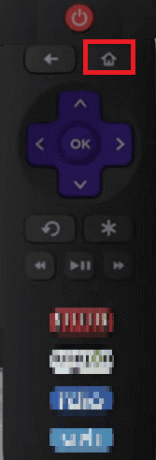
Переглядайте Інтернет на своєму TCL Smart TV це зручний спосіб доступу до веб-сайтів, трансляції онлайн-контенту та перевірки електронної пошти безпосередньо з телевізора. Дотримуючись кроків, описаних у цьому посібнику, ви зможете максимально використати можливості свого пристрою. Якщо у вас є якісь запитання чи пропозиції до нас, повідомте нас у полі для коментарів нижче.
Генрі — досвідчений технічний письменник із пристрастю робити складні технологічні теми доступними для звичайних читачів. Маючи понад десятирічний досвід роботи в індустрії технологій, Генрі став надійним джерелом інформації для своїх читачів.